 Lightroom中文版是一款由Adobe公司2015年推出的后期制作神器,面向数码摄影、图形设计等专业人士和高端用户,Lightroom中文版功能强大,便捷使用,支持各种RAW图像,主要用于数码相片的浏览、编辑、整理、打印等。
Lightroom中文版是一款由Adobe公司2015年推出的后期制作神器,面向数码摄影、图形设计等专业人士和高端用户,Lightroom中文版功能强大,便捷使用,支持各种RAW图像,主要用于数码相片的浏览、编辑、整理、打印等。
| 相关软件 | 版本说明 | 下载地址 |
|---|---|---|
| Adobe Lightroom Classic CC 2018 | 完美破解版 | 查看 |
| Capture One Pro 12 | 最新版本 | 查看 |
| 美图秀秀 | v4.0.1.2002 | 查看 |
| coreldraw11 | 官方版 | 查看 |
软件特点
Adobe Lightroom 是一种适合专业摄影师输入,选择,修改和展示大量的数字图像的高效率软件。这样,用户可以花费更少的时间整理和完善照片。它界面干净整洁,可以让用户快速浏览和修改完善照片以及数以千计的图片。
Lighroom是一款重要的后期制作工具,界面和功能与苹果2005年10月推出的Aperture 1.0颇为相似,面向数码摄影、图形设计等专业人士和高端用户,支持各种RAW图像,主要用于数码相片的浏览、编辑、整理、打印等。
Lightroom与Photoshop有很多相通之处,但定位不同,不会取而代之,而且Lightroom也没有Photoshop的很多功能,如选择工具、照片瑕疵修正工具、多文件合成工具、文字工具和滤镜等。
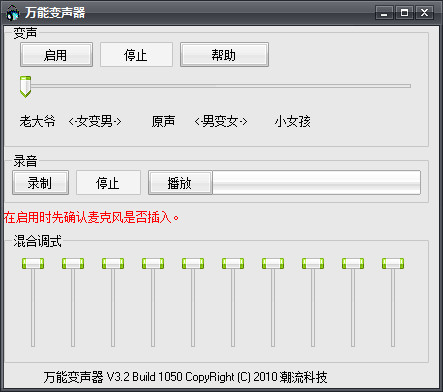
同时,Windows 版的 Lightroom 也失去了 Mac OS X 版的一些功能,如幻灯片背景音乐、照相机和存储卡监测功能、HTML格式幻灯片创建工具等。Adobe收购丹麦数码相片软件公司Pixmantec ApS后,获得了后者面向数码摄像的RawShooter软件,其工作流程管理、处理技术等都已经被整合到Windows版的Lightroom中。
Lightroom 支持的相机,根据不同的版本,支持的相机也不同。lightroom 会根据相机的更新,不断的更新自己的产品软件升级,一个大版本会连带着很多小版本!一年一般只出一个大版本!
功能介绍
明暗恢复
呈现相机在暗处和亮处捕获到的所有细节。
创建相册
借助 Lightroom 内大量易于操作的模板将图像制作成为精美的相册。只需点击几次即可上传相册进行打印。
基于位置的组织
通过位置对图像进行查找和分组,易于分配图像位置和绘制照片过程。自动显示 GPS 功能相机和拍照手机的位置数据。
扩展型视频支持
扩展型视频支持播放和修剪片段、从中提取静态图像或借助快速开发工具对片段进行调整。
FAQ
LR中运行缓慢的解决技巧
1、关闭LR,按下【win】键。
2、在搜索程序和文件栏中,输入【%appdata%】,按下回车键。这时候你会看到文件目录窗口打开了。找到Adobe文件夹里的Lightroom文件夹,将这个文件夹重新命名为【old lightroom】别关窗口,一会还要用。
3、再次在搜索栏中输入【%temp%】,按下回车键。这次打开的是临时文件的文件夹,将其中的文件全部删除,尽管有些文件不许删除,可以忽略。
4、回到前面的那个【old lightroom】文件夹,将其恢复命名为【lightroom】,系统也许会提示你有些文件设置被合并和覆盖。选择确认。
5、从这个文件夹下打开其中的Preferences文件夹。找到文件Lightroom 5 Preferences.agprefs,如果你使用别的版本,这个5将会是4或是其他数字。
6、重新命名为OldLightroom 4 Preferences.agprefs。
7、再次打开LR的时候,可能会提问你进行语言设置什么的,同时可能会提示无法找到上次的使用的目录文件,这时候需要手工找到你上次打开的或是需要打开的文件目录,特别是你可以试试看以往打开巨慢的那个文件。再次去开启,你会发现明显速度加快了。
安装步骤
1、软件非常大,下载完成后我们首先进行第一次解压缩,可以得到一个文件夹,在其中找到Lightroom_5_LS11_win_5_7.exe,运行它再次进行解压缩。
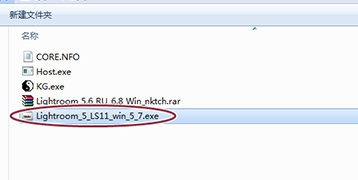
2、这里需要注意的是,第二次解压只是将安装文件完整解压出来,所以不推荐直接解压到系统盘(比如C盘)。
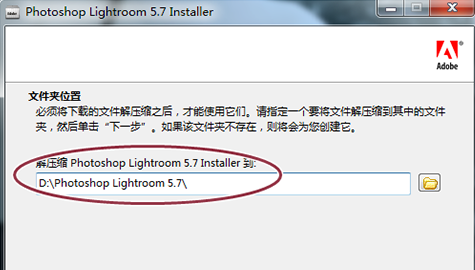
3、完全解压缩后会自动运行安装程序,我们首先依照提示将原本程序完全安装。
4、安装完成后会自动跳出激活界面,我们选定"我有序列号..."以及"国家/地区"之后,点击"下一步。
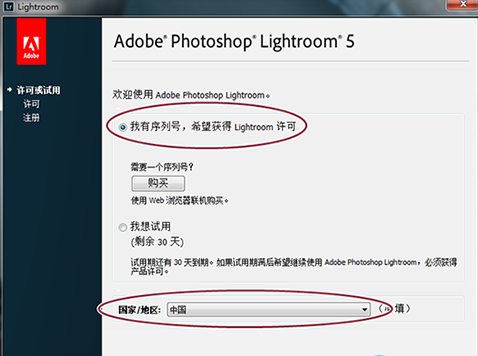
5、此时回到第一次解压得到的文件夹内,找到注册机"KG.exe"运行它;
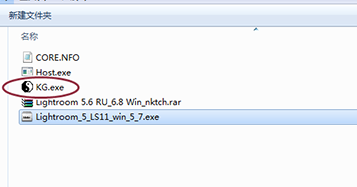
6、在注册机内选择好要激活的版本,会自动生成一组激活密匙,我们将其直接复制到"序列号"一栏中,点击"下一步"即可完成激活!
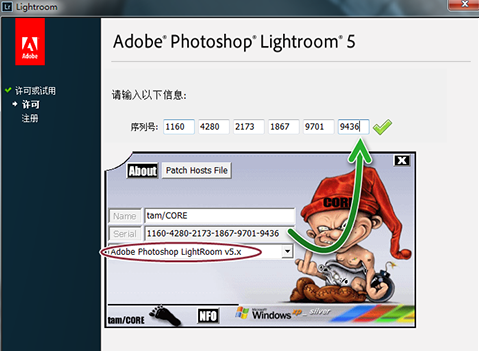
7、现在您可以正常使用Lightroom 5了!
使用技巧
lightroom使用方法:
导入与调整
进入图库模块,单击导入按钮,选择并导入教程所需的6幅照片。进入修改照片模块,选中下方胶片显示窗格中的第一幅照片,使用白平衡 吸管在背景墙上单击校正白平衡 ,然后将对比度设置为+20,阴影+10,清晰度+25。
同步设置
打开色调曲线面板,将通道下拉菜单 从RGB更改为蓝色,略微下压曲线调整画面影调。回到下方的胶片显示窗格,按住Ctrl键 选择第二、第三个文件,单击同步按钮,在弹出对话框中勾选白平衡 、基本影调和色调曲线3个选项,然后单击同步按钮。
自动同步
在胶片显示窗格,按住Ctrl键 选择第4个到第6个文件,开启同步按钮左侧的自动同步选项,下面我们所做的调整将同时应用于所选择的3幅照片。在基本面板中,将色温调整为-11,色调-21,曝光+0.12,对比度+13,高光 +19,白色+76,黑色-37,鲜艳度+22。
移除感光器污点
再次单击同步按钮左侧的自动同步开关 关闭自动同步功能,使用快捷键Ctrl + D撤销对3幅作品的选择,然后打开任意一幅作品,选择污点去除画笔工具,将模式设置为修复、不透明度设置为100%,移除画面左上角的两个感光器污点。
同步污点去除
使用快捷键Ctrl + A选择所有6幅照片,单击同步按钮。先单击全部不选撤销选择,然后勾选污点去除选项并同步。使用快捷键Ctrl + D撤销选择,然后逐一检查污点去除的同步效果。其中第3张照片的取样点与头发略有些重叠,所以我们将其调整至更加合适的位置。
导出文件
使用快捷键Ctrl + A选择所有6幅照片,执行“文件>导出”命令。在弹出的导出设置对话框中,我们可以设定文件的格式、尺寸等参数,并对文件进行批量重命名。这儿,我们将图像格式 设置为JPEG,保持其他选项不变,单击导出按钮即可。
TIPS:
在图库模块和修改照片模块中,我们可以使用Ctrl+A和Ctrl+D两个快捷键提高我们的工作效率,前者能一次性选择所有的照片,后者则撤销所有的选择。按住Ctrl键 单击能选择多幅照片,按住Shift键 先后单击两幅照片则能选中中间的所有照片。
软件特别说明
提取码:mgm5
因版权及厂商要求,本站为您提供的是Photoshop系列软件的官方下载包

 嗨格式抠图大师 官方版 v1.4.151.0
嗨格式抠图大师 官方版 v1.4.151.0
 photoshop cs6 破解版
photoshop cs6 破解版
 coreldraw 9 简体中文版
coreldraw 9 简体中文版
 Sketchup2020 最新版
Sketchup2020 最新版
 风云抠图 官方版 v2.0.0.1
风云抠图 官方版 v2.0.0.1
 Exposure2021 官方版
Exposure2021 官方版


























